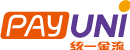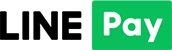Switch Pro 手把接PC Steam快速教學:解決 ABXY 反向、按鍵配置與陀螺儀啟用
日期 2025 年 3 月 21 日 撰文:GAME'NIR 編輯部
想用Switch Pro手把在PC或Steam爽玩遊戲,卻被陀螺儀開不了、ABXY按鍵不順手搞得心煩?別擔心,這篇教學一步到位,幫你快速開玩! 從《魔物獵人 荒野》的陀螺儀瞄準,到《艾爾登法環》的ABXY按鍵調整,小編提供超完整攻略。看完這篇,你將搞懂所有電腦遊戲的手把設定秘訣,通通適用,保證遊戲體驗更流暢、更舒適!
-
手把與PC連線教學
想在PC與Steam上體驗陀螺儀的體感操控,享受沉浸式樂趣?第一步就是要選對有陀螺儀的手把並完成連線!
這裡用電玩酒吧的Switch Pro手把展示,教你有線、無線藍牙與無線接收器三種方法,總有一款適合你!
有線連接
步驟:
- 按住手把右蘑菇頭,同時插上USB-C線連接到PC。
- 電腦顯示「Pro Controller」模式,表示連線成功(燈號恆亮)。
無線藍牙連接
步驟:
- 長按手把頂端電源鍵,指示燈快速閃爍即進入配對模式。
- 開啟電腦「藍牙設定」,搜尋到「Pro Controller」後點擊連接。
- 確認手把出現在藍牙設備清單,且顯示「已連接」(綠燈恆亮)。
小提醒: 請先確認電腦有藍牙功能,否則無法使用喔!若沒內建藍牙,可考慮接上無線接收器!
無線接收器連接
步驟:
- 將無線接收器插入電腦USB埠 > 進入藍芽設定頁面 > 新增裝置
- 長按手把頂端電源鍵,指示燈快速閃爍即進入配對模式。
- 電腦顯示「Pro Controller」模式,表示連線成功(燈號恆亮)。
小提醒: 若電腦有內建藍牙但選擇用接收器追求穩定性,請先在「藍牙設定」中關閉藍牙功能,避免訊號干擾影響連線喔!
超實用:用無線接收器時,電玩酒吧手把長按「+」與「-」鍵可切換模式, 電玩酒吧手把支援兩種模式(Switch Pro / XBOX),PC遊戲全兼容!
手把連接STEAM
想順利用Switch Pro手把連接Steam,享受陀螺儀體感操控?首先得正確啟動Steam!請以「系統管理員身分」開啟Steam,確保後續陀螺儀設定順利生效,一步到位開玩!
操作步驟:
- 安裝Steam後,右鍵點擊Steam圖示,選擇「以系統管理員身分執行」。
- 若Steam已在背景運行,先在右下角系統列點擊「退出」,或用「工作管理員」結束Steam程序。
- 再次以「系統管理員身分」重新啟動Steam。
小提醒:若沒用管理員身分開啟,陀螺儀可能無法正常運作,影響遊戲體驗喔!正確啟動後,後續連線與設定會更順暢。
怎麼知道Switch Pro手把有沒有被Steam認到?簡單幾步確認一下吧!
操作步驟:
- 點擊Steam左上角「Steam」選單。
- 進入「設定」>「控制器」。
- 在「控制器」頁面查看手把狀態:
- 成功連接:顯示「Pro Controller」。
- 未連接:顯示「未偵測到控制器」。
STEAM未偵測到手把怎麼辦?
- 檢查1:回到前面教學,確認手把是否成功連接到電腦(檢查「Pro Controller」是否出現在藍芽設備清單且亮綠燈顯示已連接)。
- 檢查2:若已連上電腦但Steam仍未偵測到,試試關閉Steam後重新開機,再以「系統管理員身分」啟動Steam。
求助鈴:若還是沒反應,檢查USB線或藍牙連線是否穩定,或是歡迎點右下角LINE泡泡,私訊小編詢問喔!
ABXY按鍵配置
Switch Pro手把的ABXY按鍵預設與PC遊戲常見配置對調(A取消、B確認),相反按鍵讓不少玩家操作起來超不順手!別擔心,小編提供三種超簡單調整方法,此方法所有STEAM遊戲調整皆通用,以後你玩任何遊戲都可以這樣搞定!
方法1:關閉Nintendo按鍵配置
- 操作步驟:
- 點擊Steam左上角「Steam」選單。
- 進入「設定」>「控制器」。
- 找到「使用Nintendo按鍵配置」選項,選擇關閉。
- 小提醒: 手把以「Pro Controller」模式連接到電腦時,Steam預設開啟此選項,適合習慣Switch配置的玩家(例:A確認、B取消)。但若你是XBOX老玩家,不適應ABXY相反,關閉此選項就能切換成PC慣用映射,將A與B鍵對調,X與Y鍵對調。
- 小知識: Switch Pro與XBOX手把ABXY為何相反?
- Switch Pro手把用Nintendo布局:A右、B下、X上、Y左。
- XBOX手把採西方標準:A下、B右、X左、Y上。
- PC遊戲大多依XBOX配置設計。因此Switch Pro手把玩PC遊戲,易按反ABXY。
調整Switch Pro手把的ABXY按鍵時,方法1會統一套用到你在Steam的所有遊戲,而方法2則能針對每款遊戲的需求,進行細膩的自訂配置。
方法2:自訂Steam按鍵映射(進階調整)
- 操作步驟:
- 在Steam遊戲庫中,選擇目標遊戲,點擊右側「齒輪」圖示,打開「內容」。
- 進入「控制器」選項,切換為「啟用Steam輸入」。
- 回到Steam遊戲庫中,目標遊戲頁面,點擊「控制器」圖示,打開「編輯配置」。
- 找到ABXY按鍵區域,手動調整映射(例如將A與B對調)。
- 儲存配置並套用到遊戲中。
- 小訣竅:此方法讓每款遊戲都能獨立儲存配置,超適合需要特殊配置的遊戲,例如《魔物獵人 荒野》或《艾爾登法環》。調整後進遊戲測試,確保按鍵完全符合你的操作習慣!
最後一種方法最簡單,用Steam社群配置!大神模板一鍵套用,不動腦PC遊戲體驗秒升級!
方法3:社群配置
- 操作步驟:
- 在Steam遊戲庫選目標遊戲,點「控制器」圖示。
- 進入「控制器」選項,切換到「社群配置」。
- 挑選適合的模板,儲存並套用到你的遊戲。
- 小訣竅:套用大神模板後,可以再進一步小調整為適合自己的手把按鍵喔!
-
陀螺儀設定
陀螺儀是Switch Pro手把的一大亮點,尤其適合《魔物獵人 荒野》這類需要精準瞄準的遊戲!想在PC或Steam上體驗體感操控?以下是開啟與校正的超簡單方法,讓你的操作更順手!
陀螺儀開啟/關閉
操作步驟:
- 在Steam遊戲庫中,選擇目標遊戲,點擊「控制器」圖示,進入「編輯配置」。
- 找到「陀螺儀」區域,將「陀螺儀行為」切換為「作為搖桿」。
- 切換成功後,右側出現「齒輪」圖示,點擊進入陀螺儀進階調整介面。
- 設定「陀螺儀啟用按鍵」,根據個人習慣選擇啟用鍵(例如ZL)與啟用行為(按住或切換)。
- 儲存配置並套用到遊戲中。
小提醒: Steam設定完成後,若遊戲內陀螺儀仍無反應,別急!有些遊戲(如《魔物獵人》系列)需要在遊戲內設定中額外開啟陀螺儀功能,記得檢查一下喔!
陀螺儀啟用按鍵是什麼?
啟用按鍵說明: 在Steam中設定一個按鍵(例如ZL)作為「陀螺儀啟用按鍵」,用來開啟或控制陀螺儀功能。
按鍵行為選項: Steam提供三種「按鍵行為」選項,小編為你詳細解析差別,挑最適合你的玩法!
1. 按住以啟用陀螺儀
- 效果: 按住設定的按鍵(例如ZL)時,陀螺儀才會啟動,放開則關閉。
- 適合情境: 需要短暫使用陀螺儀瞄準時,例如《艾爾登法環》中快速調整視角。
2. 按住以中斷陀螺儀
- 效果: 陀螺儀預設開啟,按住設定的按鍵時暫時關閉,放開則恢復。
- 適合情境: 長時間使用陀螺儀,但偶爾需要穩定視角時,例如《魔物獵人 荒野》的連續戰鬥。
3. 切換陀螺儀開/關
- 效果: 按一下設定的按鍵開啟陀螺儀,再按一下關閉,像開關一樣簡單。
- 適合情境: 想自由切換陀螺儀與傳統操控的玩家,適合多樣化遊戲需求。
陀螺儀校正
- 操作步驟:
- 在「編輯配置」中,點擊「校準」。
- 將手把平放於桌面,等待系統自動校正完成。
- 小提醒:初次連線的手把建議先校正,避免陀螺儀飄移影響遊戲體驗喔!
-
電腦玩家首選!手把PC戰鬥爽度滿分!
全新【七代DS手把-荒嶺/雷爪特仕版🎮】
✨ 陀螺儀體感:PC端精準鎖頭,爆擊弱點快狠準無敵
✨ 電腦適配設計:Steam映射輔助,按鍵位置秒上手
✨ 自定義背鍵:釋放右手壓力,靈活操作戰場全控
✨ 自動連發:採集挖礦超輕鬆,肝遊戲效率爆棚
✨ 五段震動:掌心感受爆擊快感,PC戰鬥更真實
✨ 止滑紋理:長時間征戰不滑,手汗也能穩如山
✨ 30小時續航:周末瘋玩不斷電到爽
多平台兼容,暢玩各遊戲
支援PC/Steam/Switch/手機/平板/iOS/Android/掌機
超長18個月戰損保固,陪你征戰到底!
躺沙發一鍵喚醒,Steam直接開戰超輕鬆
⚔️ 玩《魔物獵人荒野》必備,燃燒你的獵人魂!
輸入優惠碼「MH50」立減50元!馬上下訂吧!